Genom att införa automatisering kan användare effektivt eliminera repetitiva arbetsuppgifter, vilket möjliggör att dessa utförs utan manuell inblandning. Det leder till en märkbar ökning av den totala produktiviteten inom en given tidsram.
I Windows 10 finns det en rad olika metoder för att automatisera uppgifter. Skript och schemalagda aktiviteter är frekventa alternativ, men det finns även specialiserad mjukvara som kan registrera en sekvens av musklick och sedan reproducera dessa på kommando.
Automatisera klick med musen
Användningen av en specifik applikation möjliggör automatisering av musklick. Applikationen ger först möjlighet att spela in de steg man önskar utföra, till exempel att öppna Inställningar i Windows 10 och söka efter uppdateringar. Användaren registrerar initialt de musklick som krävs för att initiera sökningen efter uppdateringar.
Efter att sekvensen har spelats in kan den köras när som helst, så många gånger som önskas. Musklicken utförs i exakt den ordning som de registrerades. Om du söker efter ett verktyg för att hantera automatiserade musklick, bör du granska följande alternativ.
1. GS Auto Clicker
GS Auto Clicker är ett populärt verktyg dedikerat till att automatisera musklick. Dess användarvänliga gränssnitt gör den lätt att navigera.
Under inspelningen av en klicksekvens kan användaren specificera vilken musknapp (vänster eller höger) som ska aktiveras, samt bestämma tidsintervallen mellan klicken. Detta är särskilt användbart i scenarier där en viss operation tar tid att fullfölja.
Om, exempelvis, automatiseringen inkluderar att öppna en applikation och klicka på en specifik knapp efter att applikationen har startat, bör man infoga en tidsfördröjning mellan dessa två klick om applikationen har en längre uppstartstid.

2. Automatiskt musklick
Automatiskt musklick representerar ett ytterligare effektivt verktyg för automatisering av musklick. Det har fler programmeringsmöjligheter jämfört med GS Auto Clicker, men detta resulterar också i en något högre komplexitet vid användning.
Verktyget tillhandahåller en logg över alla registrerade åtgärder, vilket gör det möjligt att flytta ett steg upp eller ner, eller ta bort det, utan att behöva spela in hela sekvensen på nytt. Användare kan även definiera exakta positioner för klick genom att använda skärmkoordinater.
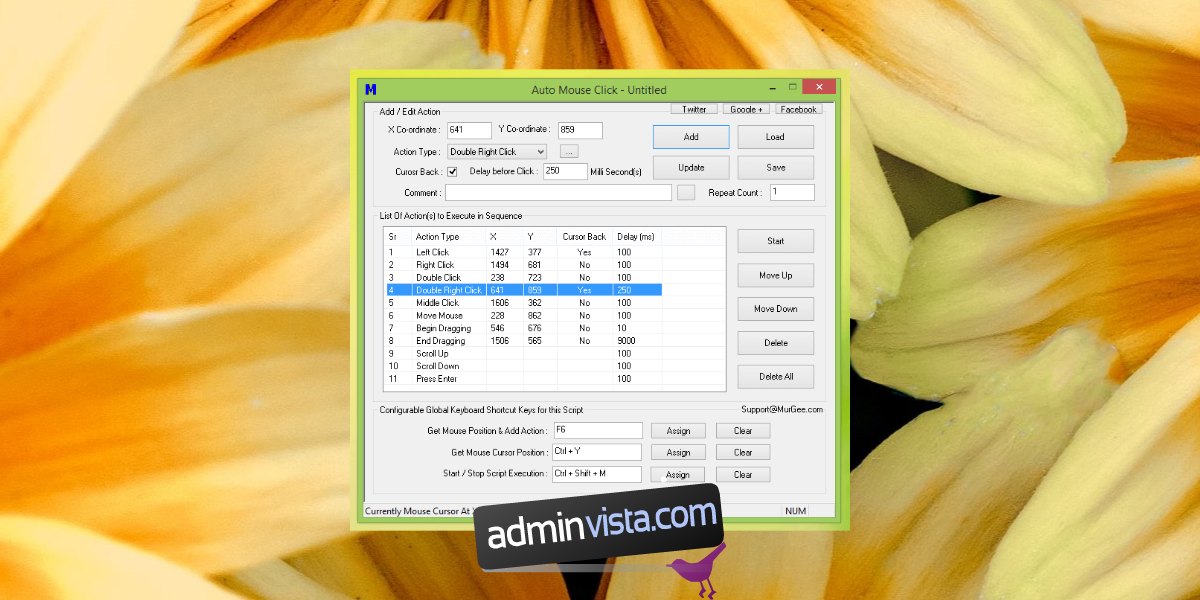
3. Muskontroll
Muskontroll representerar en kompromiss mellan enkelhet och avancerade funktioner för automatisering av musklick. Den ger möjlighet att spela in och upprepa musklicksekvenser. Även om verktyget inte har en logg eller lista över inspelade klick, ger det användarna möjlighet att ställa in fördröjningar mellan klick och upprepa sekvenser ett obegränsat antal gånger.
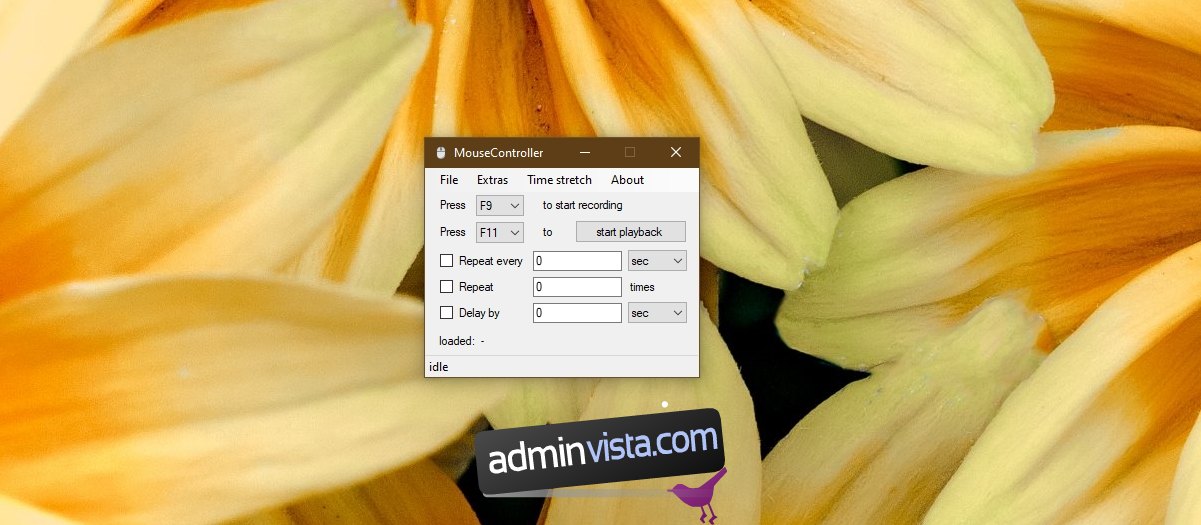
Sammanfattning
Applikationer för att automatisera musklick kan vara mycket värdefulla i samband med repetitiva uppgifter. Det är dock viktigt att testa de automatiserade sekvenserna noggrant innan man förlitar sig på dem. Dessa verktyg kommer att utföra klick på de platser på skärmen som de är programmerade att klicka på. Om ett applikationsfönster eller en popup blockerar deras väg, kommer klicket fortfarande att utföras av applikationen, men det önskade resultatet uteblir. Därför är det viktigt att notera att även om klicket har registrerats, är det inte säkert att den önskade åtgärden kommer att ske.